Monitorování a správa procesů pracovních postupů na pozadí
Chcete-li monitorovat a spravovat procesy, musíte vyhledat proces, vyhodnotit jeho stav a provést příslušné akce, které jsou nezbytné k vyřešení problémů.
Sledování pracovních postupů na pozadí
Pracovní postupy na pozadí generují řádky systémových úloh, které umožňují sledovat jejich stav. K informacím o těchto systémových úlohách lze přistupovat na několika místech v rámci aplikace:
Nastavení>Systémové úlohy
Zde najdete všechny typy systémových úloh. Řádky bude nutné filtrovat podle těch, jejichž Typ systémové úlohy má hodnotu Pracovní postup.
Z procesu pracovního postupu běžícího na pozadí
Otevřete definici pracovního postupu na pozadí a přejděte na kartu Relace procesu. Tímto způsobem lze zobrazit pouze systémové úlohy tohoto pracovního postupu na pozadí.
Z řádku
Formulář tabulky můžete upravit tak, že navigace bude obsahovat vztah Procesy na pozadí. Tímto způsobem lze zobrazit všechny systémové úlohy, které byly zahájeny v rámci řádku.
Poznámka:
Pokud asynchronní systémová úloha (pracovní postup) několikrát za sebou selže, systém začne odkládat provedení této úlohy na delší a delší časové intervaly, aby mohl správce nebo tvůrce aplikace problém prošetřit a vyřešit. Jakmile začne úloha znovu úspěšně probíhat, bude pokračovat v normálním provádění.
Akce ke spuštění pracovních postupů na pozadí
Je-li pracovní postup na pozadí spuštěn, máte možnost pracovní postup Zrušit, Pozastavit nebo Odložit. Pokud jste pracovní postup pozastavili, můžete zvolit možnost Pokračovat.
Stav procesů pracovního postupu běžícího na pozadí
Při zobrazení seznamu pracovních postupů běžících na pozadí může mít každý individuální proces jednu z následujících hodnot Stavu a Důvodu stav:
| Stav | Důvod stavu |
|---|---|
| Připravena | Čekání na prostředky |
| Pozastaveno | Čekání |
| Uzamčeno | Probíhá Pozastavování Rušení |
| Dokončené | Úspěšně Nepovedlo se. Zrušeno |
Odstranění řádků protokolu procesů
Pokud vaše organizace používá pracovní postupy na pozadí nebo toky obchodních procesů, které se často spouštějí, objem řádků protokolu procesů může narůst do té míry, že to bude způsobovat problémy s výkonem a využívat značné množství úložiště. K odstranění řádků protokolu procesů, které nebyly odstraněny jednou ze standardních úloh hromadného odstraňování řádků, můžete pomocí funkce hromadného odstranění systémových úloh vytvořit úlohu hromadného odstranění řádků.
Přejděte do Nastavení>Správa dat>Hromadné odstranění řádků.
V oblasti Hromadné odstranění řádků vyberte Nový.
Na úvodní stránce Průvodce hromadným odstraněním vyberte Další.
V seznamu Hledat vyberte položku Systémové úlohy.
Následující podmínky se používají pro vytvoření úlohy hromadného odstranění řádků pro odstranění řádků protokolu procesů.
- Typ systémové úlohy se rovná pracovnímu postupu. To se zaměřuje na řádky pracovního postupu na pozadí.
- Stav se rovná Dokončeno. Úloha se může spouštět pouze na dokončené pracovní postupy.
- Důvod stavu se rovná Úspěch. Umožňuje odstranit úspěšné, zrušené a neúspěšné úlohy.
- Dokončeno rovná se Starší než X dnů 30. Sloupec Dokončeno použijte pouze k odstranění řádků protokolu procesů pracovních postupů na pozadí starších než 30 dní.
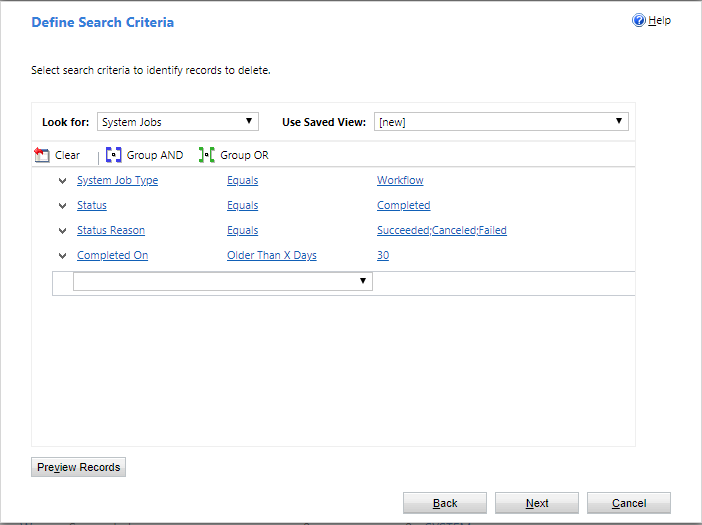
Vyberte Další.
Nastavte frekvenci spouštění úlohy hromadného odstranění. Provádění úlohy můžete nastavit na stanovené intervaly nebo můžete vytvořit jednorázovou úlohu pomocí možnosti Okamžitě. V tomto příkladu je opakovaná úloha nastavena na spuštění 21. května 2018 a poté každých 30 dní.
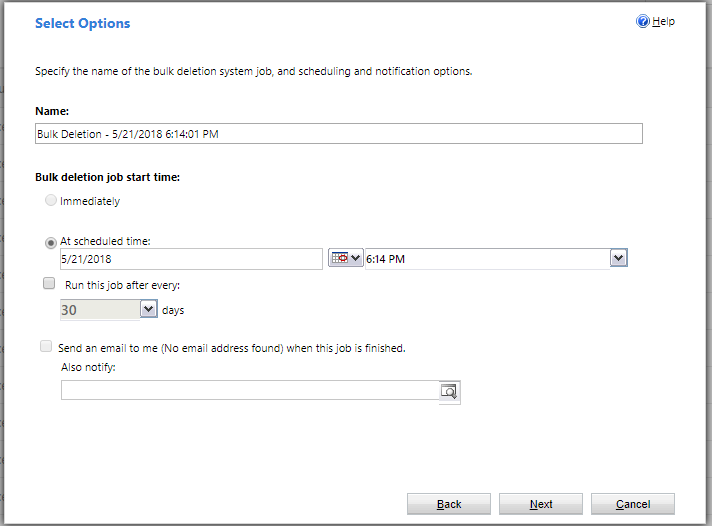
Použití možnosti Okamžitě
Můžete provést synchronní hromadné odstranění řádků okamžitě tak, že vyberete přepínač Okamžitě. Toto odstranění se provede přímým spuštěním SQL Serveru na rozdíl od předávání každého řádku do kanálu události odstranění, což může snížit negativní dopad na výkon systému. Tato možnost je vhodná tehdy, když chcete rychle vyčistit nadbytečné řádky racovního postupu na pozadí namísto použití úlohy hromadného odstranění čekající na zpracování v asynchronním frontě.
Možnost Okamžitě lze použít, pokud jsou splněny tyto podmínky:
- Úloha hromadného odstranění je pro tabulku Systémové úlohy.
- Kritéria vyhledávání mají podmínku Typ systémové úlohy se rovná pracovní postup.
- Uživatel, který vytváří úlohu hromadného odstranění, má v tabulce AsyncOperation oprávnění k odstranění s globálním dosahem. Toto oprávnění má role zabezpečení správce systému.
Synchronní hromadné odstranění odstraní pouze řádky typu AsyncOperation ve stavu Dokončeno. Při každém vyvolání se zpracuje maximálně 1 milion řádků. Pokud má vaše prostředí více než 1 milion řádků k odstranění, budete muset tuto úlohu spustit několikrát.
Řešení potíží
Selhání běhu pracovního postupu po změně vlastníka
Pokud je uživatel vlastníka pracovního postupu deaktivován, pozbyl oprávnění ke spouštění pracovních postupů nebo byl změněn správcem, běhy, které byly dříve spuštěny a jsou stále ve stavu Čeká, nepoběží, protože patří předchozímu vlastníkovi. V této situaci se doporučuje Zrušit čekající běhy, které patří předchozímu majiteli. Pokud máte běhy, které nelze zrušit a je třeba je aktualizovat na nového vlastníka, (kontaktujte podporu)[/power-platform/admin/get-help-support].